システム制御情報を確認・修正する
この画面では、販売管理・購買管理のシステム制御情報の設定を確認・修正します。
画面の見かた
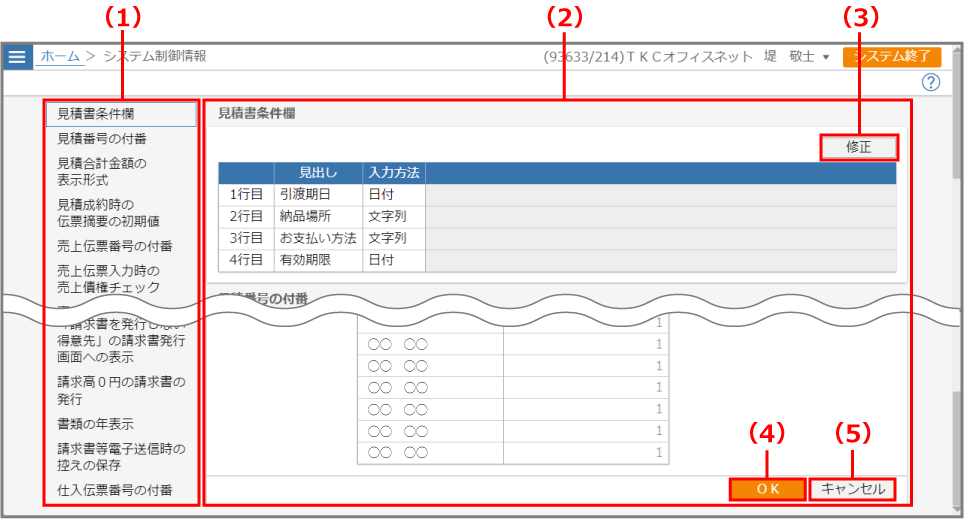
| 項番 | 項目 | 内容 |
| (1) | 選択項目エリア | 設定項目の一覧です。 クリックすると、選択した項目が設定確認・修正エリアの最上部に表示されます。 |
| (2) | 設定確認・修正エリア | システム制御情報を確認・修正するエリアです。 |
| (3) | [修正]ボタン | 項目を修正する場合にクリックします。 |
| (4) | [OK]ボタン | 修正内容を反映します。 |
| (5) | [キャンセル]ボタン | 修正をキャンセルします。 |
操作方法
ここでは、以下のシステム制御情報(販売管理)に関する設定について説明します。
見積書条件欄
見積書の条件欄に表示する内容を設定します。
1[見積書条件欄]の内容を確認します
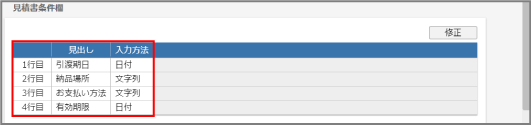
| 項目 | 内容 |
| 見出し | 1行目から4行目までの見出しを設定します。全角6文字まで入力できます。 |
| 入力方法 | 1行目(初期値:引渡期日)と4行目(初期値:有効期限)の場合、「日付」または「文字列」を選択します。 |
2内容を修正する場合は、[修正]ボタンをクリックします
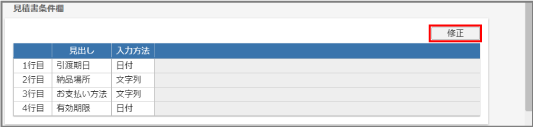
3見出しの入力と入力方法の選択を行います
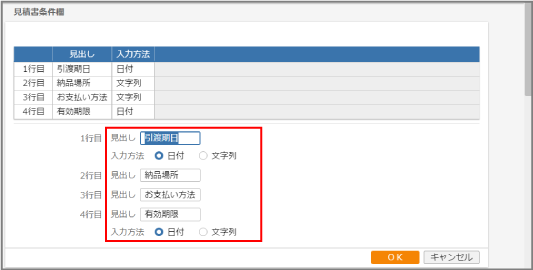
4[OK]ボタンをクリックします
見積番号の付番
見積番号の付番方法を設定します。
1[見積番号]と[ユーザごとの開始値]の内容を確認します

| 項目 | 内容 |
| 見積番号 | 以下のいずれかの付番方法を選択します。 「システムで自動付番(変更不可)」 「ユーザごとに自動付番(変更不可)」 「ユーザごとに自動付番(変更可)」 「自動付番しない(変更可)」 |
| ユーザごとの開始値 | 入力者や見積番号の開始値を入力します。 [見積番号]で「ユーザごとに自動付番(変更不可)」または「ユーザごとに自動付番(変更可)」を選択している場合のみ表示されます。 |
2内容を修正する場合は、[修正]ボタンをクリックします

3内容を修正します
見積番号で、[ユーザごとに自動付番(変更不可)または[ユーザごとに自動付番(変更可)]を選択している場合のみ開始値を変更できます。
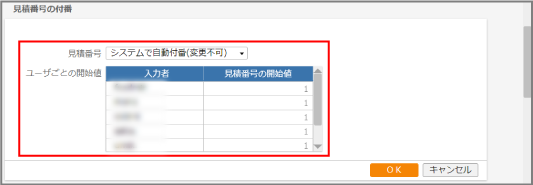
4[OK]ボタンをクリックします
見積合計金額の表示形式
見積書に表示する見積合計金額の表示形式を設定します。
1[見積合計金額の表示形式]の内容を確認します

2内容を修正する場合は、[修正]ボタンをクリックします

3[税込み表示]または[税抜き表示]を選択します

4[OK]ボタンをクリックします
見積成約時の伝票摘要の初期値
見積成約時の伝票摘要に表示される初期値を設定します。
1[初期値]の内容を確認します

| 項目 | 内容 |
| 初期値 | 以下のいずれかの値を選択します。 見積番号 先方担当者氏名 見積件名 引渡期日 納品場所 お支払い方法 有効期限 備考 なし |
2内容を修正する場合は、[修正]ボタンをクリックします

3初期値を選択します

4[OK]ボタンをクリックします
売上伝票番号の付番
売上伝票の伝票番号の付番方法を設定します。
1[売上伝票番号の付番]の内容を確認します

| 項目 | 内容 |
| 売上伝票番号 | 以下のいずれかの付番方法を選択します。 「システムで自動付番(変更不可)」 「ユーザごとに自動付番(変更不可)」 「ユーザごとに自動付番(変更可)」 「自動付番しない(変更可)」 |
| ユーザごとの開始値 | ユーザごとの売上伝票番号の開始値が表示されます。 [売上伝票番号]で「ユーザごとに自動付番(変更不可)」または「ユーザごとに自動付番(変更可)」を選択している場合に表示されます。 |
2内容を修正する場合は、[修正]ボタンをクリックします

3内容を修正します
売上伝票番号で、[ユーザごとに自動付番(変更不可)または[ユーザごとに自動付番(変更可)]を選択した場合のみ開始値を変更できます。
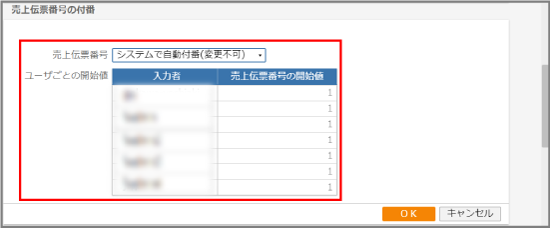
4[OK]ボタンをクリックします
売上伝票入力時の売上債権チェック
売上伝票入力時に行う売上債権チェックの有無を設定します。
1[売上伝票入力時の売上債権チェック]の内容を確認します
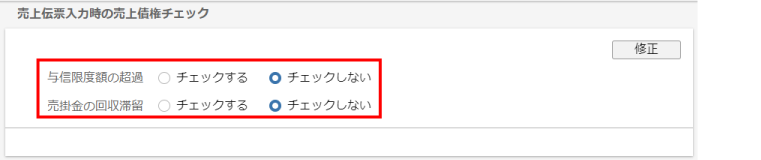
| 項目 | 内容 |
| 与信限度額の超過 | 「チェックする」または「チェックしない」を選択します。 |
| 売掛金の回収滞留 | 「チェックする」または「チェックしない」を選択します。 |
2修正する場合は、[修正]ボタンをクリックします
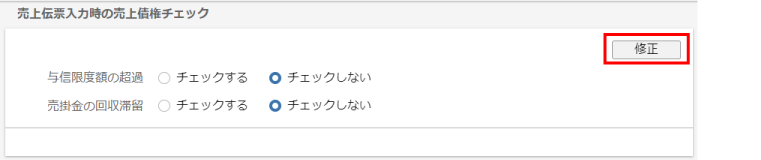
3[チェックする]または[チェックしない]を選択します
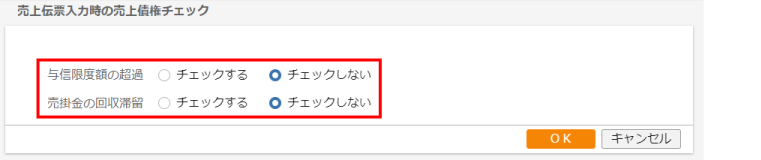
4[OK]ボタンをクリックします
売上伝票作成時の得意先別商品単価の自動更新
得意先ごとに、商品単価を自動更新するかどうかを設定します。
商品単価を自動更新すると、売上伝票を入力するたびに、得意先別商品単価を伝票上の単価で更新できます。
得意先別商品単価は個別に設定することもできます。
1[売上伝票作成時の得意先別商品単価の自動更新]の内容を確認します

2修正する場合は、[修正]ボタンをクリックします

3[更新する]または[更新しない]を選択します

4[OK]ボタンをクリックします
「請求書を発行しない得意先」の請求書発行画面への表示
請求書を発行しない得意先において、請求額を表示するかどうかを設定します。
1[「請求書を発行しない得意先」の請求書発行画面への表示]の内容を確認します
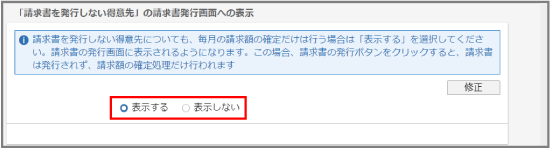
2修正する場合は、[修正]ボタンをクリックします
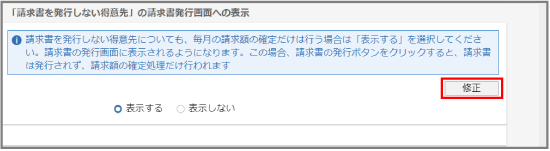
3[表示する]または[表示しない]を選択します
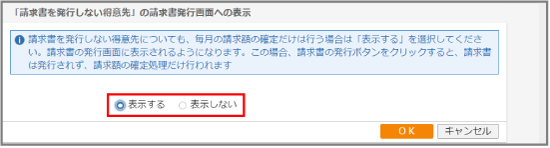
4[OK]ボタンをクリックします
請求高0円の請求書の発行
請求高0円の請求書を発行するかどうかを設定します。
1[請求高0円の請求書の発行]の内容を確認します
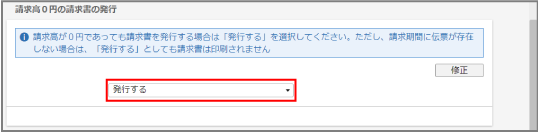
2修正する場合は、[修正]ボタンをクリックします
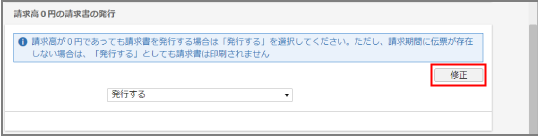
3[発行する]、[発行する(入金取引のみの得意先を除く)]、[発行しない]のいずれかを選択します
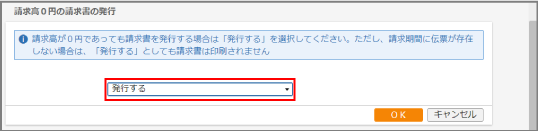
4[OK]ボタンをクリックします
書類の年表示
見積書、納品書、および請求書に表示する年表示を設定します。
1[書類の年表示]の内容を確認します

2修正する場合は、[修正]ボタンをクリックします

3[和暦]または[西暦]を選択します

4[OK]ボタンをクリックします
請求書等を電子送信する場合の年表示
自社がペポルの利用申請をしている場合、請求書等を電子送信することが可能です。電子送信する文書については、この設定にかかわらず西暦で表示されます。
請求書等電子送信時の控えの保存
控えを保存する証憑保存機能の「フォルダ」を設定します。
1[請求書等電子送信時の控えの保存]の内容を確認します
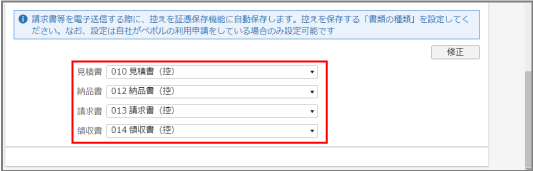
2修正する場合は、[修正]ボタンをクリックします
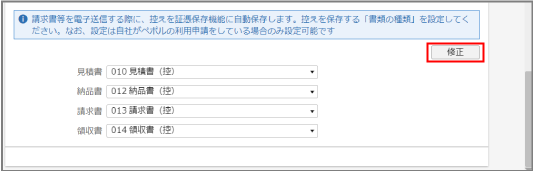
3請求書等を保存する「フォルダ」を選択します
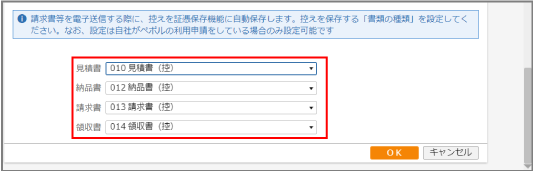
4[OK]ボタンをクリックします
仕入伝票番号の付番
仕入伝票の伝票番号の付番方法を設定します。
1[仕入伝票番号の付番]の内容を確認します

| 項目 | 内容 |
| 仕入伝票番号 | 以下のいずれかの付番方法を選択します。 「システムで自動付番(変更不可)」 「ユーザごとに自動付番(変更不可)」 「ユーザごとに自動付番(変更可)」 「自動付番しない(変更可)」 |
| ユーザごとの開始値 | ユーザごとの仕入伝票番号の開始値が表示されます。 [仕入伝票番号]で「ユーザごとに自動付番(変更不可)」または「ユーザごとに自動付番(変更可)」を選択している場合に表示されます。 |
2内容を修正する場合は、[修正]ボタンをクリックします

3内容を修正します
仕入伝票番号で、[ユーザごとに自動付番(変更不可)または[ユーザごとに自動付番(変更可)]を選択した場合のみ開始値を変更できます。
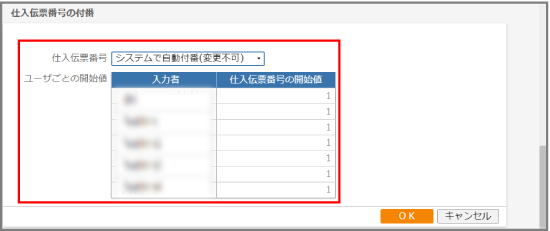
4[OK]ボタンをクリックします

